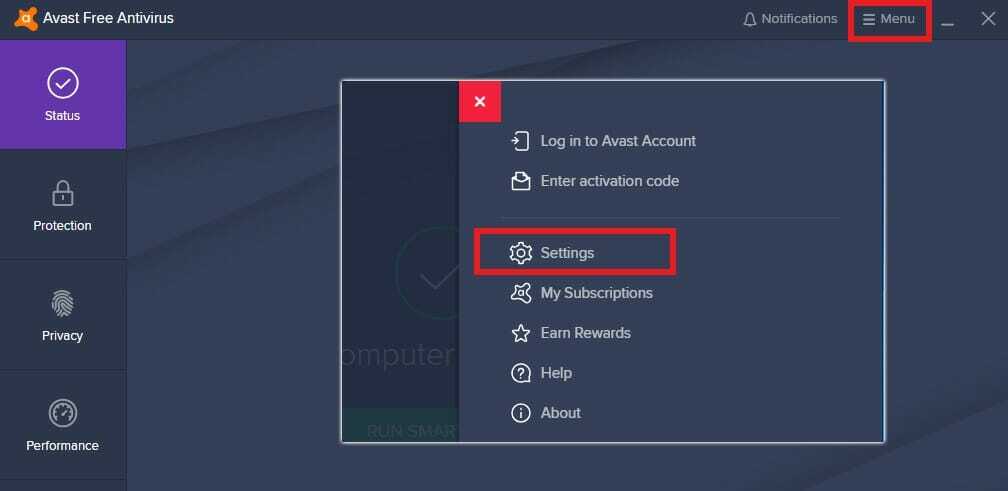- Да бисте спречили да се рачунар искључи током скенирања вируса, морате да утврдите да ли је проблем у софтверу или хардверу.
- Антивирус је важан алат не само за чување ваших података, већ и за спречавање даљег оштећења.
- У већини случајева, рачунар се гаси током скенирања вируса значи да постоје проблеми са топлотом, па се препоручује да често проверавате вентилаторе.

ИксИНСТАЛИРАЈТЕ КЛИКОМ НА ДАТОТЕКУ ЗА ПРЕУЗИМАЊЕ
Овај софтвер ће поправити уобичајене рачунарске грешке, заштитити вас од губитка датотека, малвера, квара хардвера и оптимизовати ваш рачунар за максималне перформансе. Решите проблеме са рачунаром и уклоните вирусе сада у 3 једноставна корака:
- Преузмите алатку за поправку рачунара Ресторо који долази са патентираним технологијама (доступан патент овде).
- Кликните Започни скенирање да бисте пронашли проблеме са Виндовс-ом који би могли да изазову проблеме са рачунаром.
- Кликните Поправи све да бисте решили проблеме који утичу на безбедност и перформансе вашег рачунара
- Ресторо је преузео 0 читаоци овог месеца.
Антивирусни софтвер је један од најважнијих алата који су вам на располагању за заштиту вашег уређаја, али понекад узрокује да се рачунар искључи током скенирања вируса.
Са софистициранијим нападима на ваше уређаје, кључно је имати антивирусне апликације на радној површини и често скенирати систем.
Међутим, у неком тренутку током процеса можете наићи на неке потешкоће.
На пример, ваш рачунар се гаси током скенирања вируса! Не брините, јер ми смо ту да вам помогнемо да решите овај проблем.
Како да знам да ли је проблем узрокован софтвером или хардвером?
- За почетак притисните Виндовс + И тастере на тастатури за отварање Подешавања.
- Кликните на Систем затим изаберите Опоравак.

- Под Опоравак опције, поред Напредно покретање, изаберите Рестарт сада.

- Након што се рачунар поново покрене на Изабери опцију екран, изаберите Решавање проблема.

- Изаберите Напредне опције.
- Након тога, кликните на Подешавања покретања.

- Изаберите Поново покренути (Можда ће бити затражено да унесете свој БитЛоцкер кључ за опоравак ако га имате).
- Након што се рачунар поново покрене, видећете листу опција. Изаберите 4 или притисните Ф4 да бисте покренули рачунар Безбедан режим без интернета и изаберите 5 или притисните Ф5 за Безбедни режим са умрежавања.
Сада када знамо шта је узроковало наш проблем, можемо се фокусирати на решења која, наравно, зависе од главног узрока.
Шта могу да урадим ако се рачунар искључи током скенирања вируса?
1. Проверите вентилаторе
Чак и у безбедном режиму, ако се ваш рачунар сруши током провере вируса, вероватно је проблем повезан са хардвером, највероватније проблемом са топлотом.
Дакле, ако имате приступ вентилатору за рачунар/лаптоп, очистите га и ако нисте упознати са процедуром, покушајте да добијете помоћ од стручњака.
2. Инсталирајте алатку за поправку рачунара
Најчешћи симптом проблема са оперативним системом вашег рачунара је поновно покретање.
Дакле, могуће је да оперативни систем вашег рачунара такође не ради. У овом случају је потребан алат за поправку рачунара.
У ту сврху препоручујемо Ресторо, софтвер који може да скенира ваш рачунар, идентификује оштећене датотеке и замени их, чиме се решава проблем и побољшава перформансе рачунара.
Ресторо такође штити ваш рачунар од инфекција и открива потенцијално штетне веб локације.
⇒ Узми Ресторо
3. Инсталирајте други антивирус
Стручни савет: Неке проблеме са рачунаром је тешко решити, посебно када су у питању оштећена спремишта или Виндовс датотеке које недостају. Ако имате проблема да поправите грешку, ваш систем је можда делимично покварен. Препоручујемо да инсталирате Ресторо, алат који ће скенирати вашу машину и идентификовати у чему је грешка.
Кликните овде да преузмете и почнете да поправљате.
Као што смо раније споменули, Сафе Моде може све учинити јасним. Ако је антивирусно скенирање прошло глатко у безбедном режиму Виндовс, онда је проблем узрокован проблемима са софтвером или некомпатибилношћу.
Да бисте решили проблем, можете покушати са другим поуздана антивирусна апликација и тестирајте да ли ради. Пре инсталирања другог антивируса, не заборавите да деинсталирате стари.
Сада проверите да ли се ваш рачунар поново гаси током скенирања вируса. Ако јесте, пређите на следеће решење.
Ако је све у реду у безбедном режиму и инсталирање новог антивируса није успело, можда ћете морати да дефрагментирате чврсти диск. Да бисте то урадили, следите доле наведене кораке.
- 7 начина да се решите кашњења видеа на другом монитору
- Нове Ауто-ХДР функције стижу на Ксбок Гаме Бар оперативног система Виндовс 11
- Брза метода за проверу ИД-а хардвера у Управљачу уређаја
- Једноставан начин да поправите системску резервисану партицију на погрешном диску
- ХП скенер не ради на Виндовс 11? 4 једноставна савета за испробавање
4. Дефрагујте ХДД
- Кликните Почетак мени, тип дефраг и изаберите Оптимизујте дискове за дефрагментацију.

- Када се прозор отвори, видећете листу свих ваших дискова и њихов тренутни статус дефрагментације.
Изаберите диск који желите да анализирате и кликните на Анализирај дугме. Запамтити! ова процедура ради само на ХДД-овима.
- Сачекајте да се процес заврши, а затим изаберите анализирани диск и кликните на Оптимизира.

- Сачекајте да се процес заврши.
Имајте на уму да у зависности од степена фрагментације, процес може да потраје неко време и да постоји већа шанса да се рачунар искључи током проблема са скенирањем вируса.
Погледајте овај чланак ако јесте имате проблема са дефрагментатором диска.
Антивирусна заштита је критична за свакога ко брине о својим подацима и рачунарским системима и жели да спречи даљу штету.
Антивирусни софтвер делује као обезбеђење на улазу, спречавајући уљезе да уђу.
Међутим, понекад је антивирус извор проблема и он искључује рачунар током скенирања вируса.
Зато што је превенција далеко ефикаснија од лечења, постојање система намењеног идентификацији и спречити вирусне нападе је пожељније него да трошите време и новац на крпљење заражених опреме.
Зато морате да инсталирате антивирус и често користите потпуно скенирање.
Ако тражите најбоља антивирусна решења за Виндовс Сервер, погледајте овај чланак.
Обавестите нас у коментарима да ли сте успели да решите проблем, и ако јесте, који сте метод користили.
 Још увек имате проблема?Поправите их овим алатом:
Још увек имате проблема?Поправите их овим алатом:
- Преузмите овај алат за поправку рачунара оцењено одлично на ТрустПилот.цом (преузимање почиње на овој страници).
- Кликните Започни скенирање да бисте пронашли проблеме са Виндовс-ом који би могли да изазову проблеме са рачунаром.
- Кликните Поправи све да бисте решили проблеме са патентираним технологијама (Ексклузивни попуст за наше читаоце).
Ресторо је преузео 0 читаоци овог месеца.